�}�C�i���o�[�J�[�h�i�l�ԍ��J�[�h�j������o���������ꍇ
�����J�ݐ\���葱������������ƁA�u�����J�ݐ\�������v�y�[�W���\������܂��B
���������A�}�C�i���o�[�����o�^������ꍇ�́A�w�}�C�i���o�[�o�^�x���N���b�N���Ă��������B
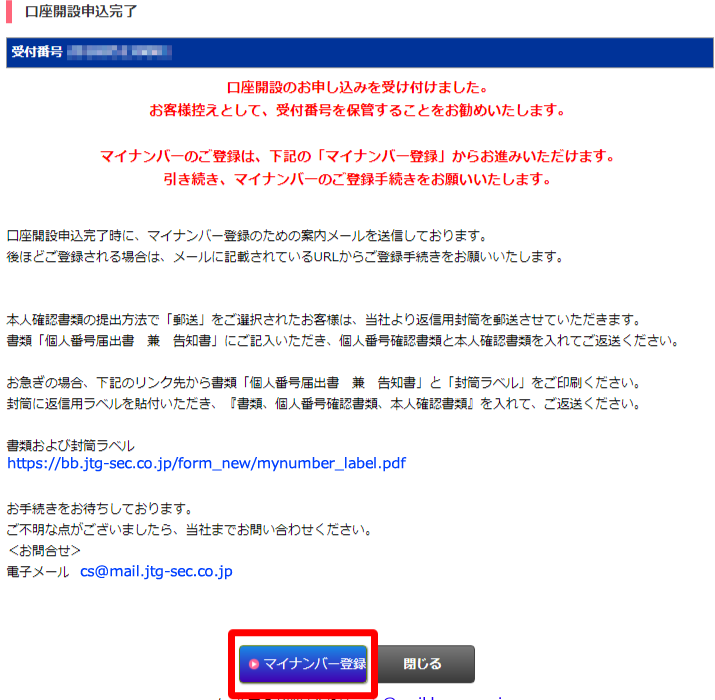
�}�C�i���o�[�o�^�t�H�[���ɐi�݂܂��B���ӎ��������ǂ݂��������A�u���ӂ���v�Ƀ`�F�b�N�����Ă��������B

���q�l��{��\������܂��̂ŁA�u����ʁv���N���b�N���Ă��������B
�����\�����e�����Ⴕ�Ă���܂�����A��ʂ���̏C���͂ł��܂���̂ŁA�u
cs@mail.jtg-sec.co.jp �v�̃��[���A�h���X���ɁA�����u�������[���v�A�{���Ɂu��t�ԍ��v�u�����O�v�u�s�������v���L�ڂ̏�A���[���������肭�������B
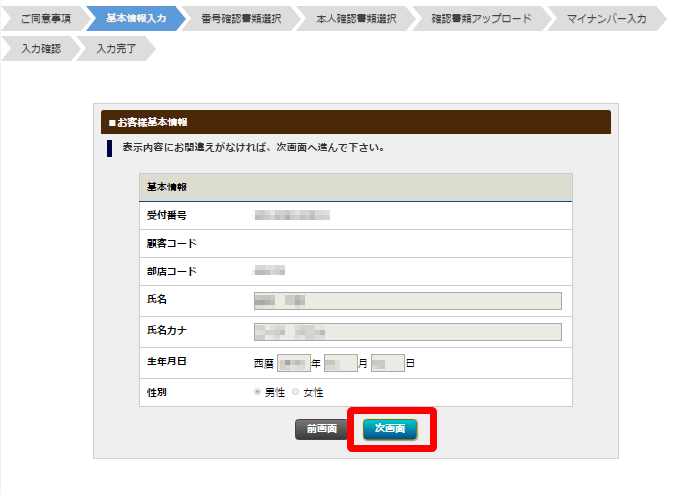
�ԍ��m�F���ޑI����ʂɐi�݂܂��B���茳�̏��ނ܂��͉摜�����ƂɁu�l�ԍ��J�[�h�v�����I�����������B
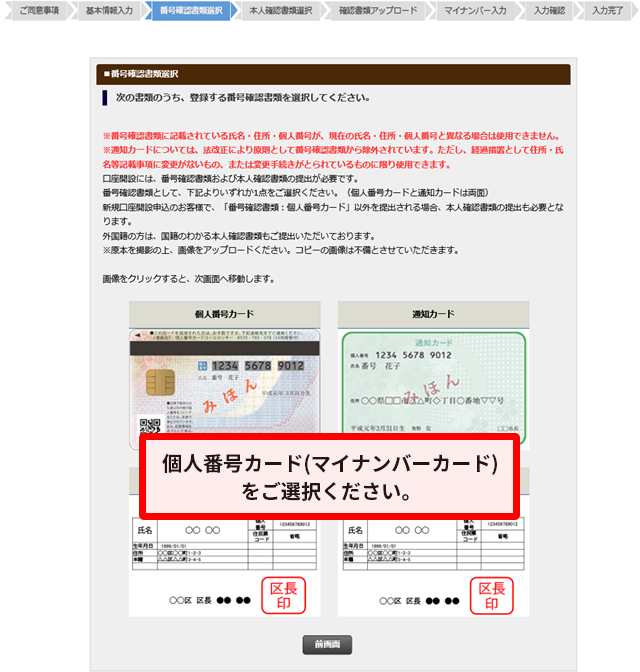
�l�ԍ��J�[�h�̏ꍇ�A��ʐ^�ʂ�����ʁi�\�ʁj����у}�C�i���o�[�L�ږ�(���ʁj�̗��ʂ�����o���������B
�摜��I������ƁA�I�������摜���\������܂��B
�O���Ђ̕��́A���Ђ̂킩��u�{�l�m�F���ށv�Ƃ��āu�ݗ��J�[�h�v�܂��́u���ʉi�Z�ҏؖ����v������o���������Ă���܂��B
�摜�ɂ��ԈႢ���Ȃ���A�u�摜�̃`�F�b�N�|�C���g���m�F���܂����v�Ƀ`�F�b�N�����Ă��������A�u�o�^�v���N���b�N���Ă��������B
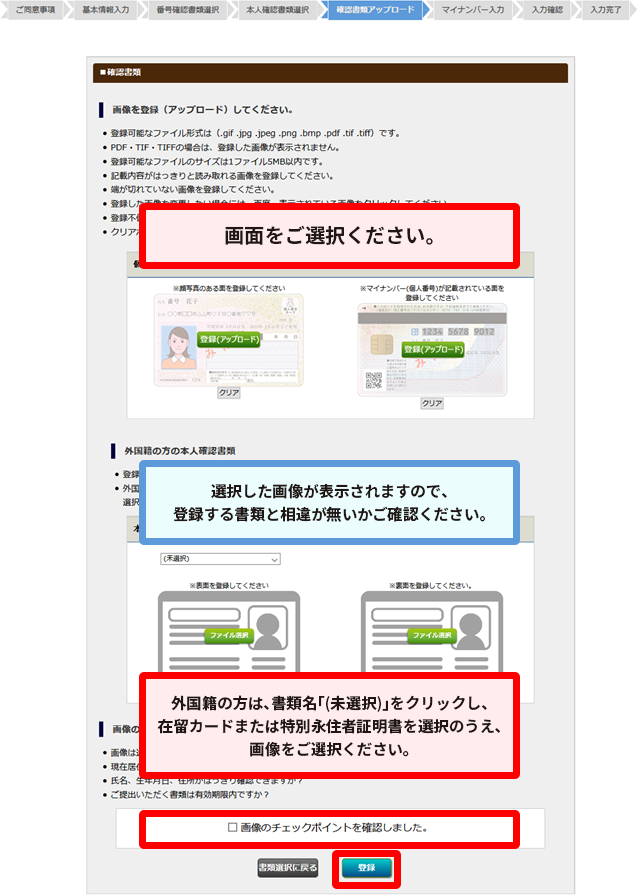
�}�C�i���o�[�̓��͉�ʂɐi�݂܂��B�}�C�i���o�[12������͂̂����u�m�F�v���N���b�N���Ă��������B
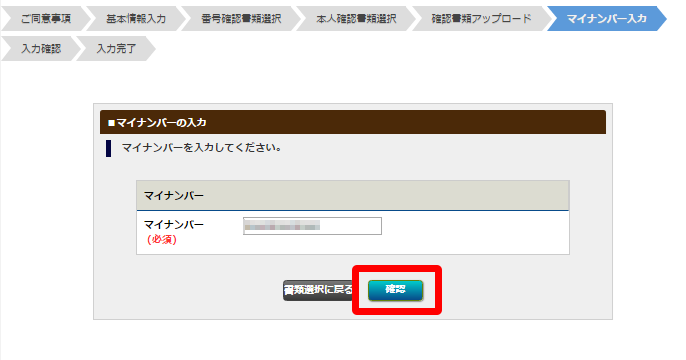
���e���m�F�̏�A�u�����v���N���b�N���Ă��������B
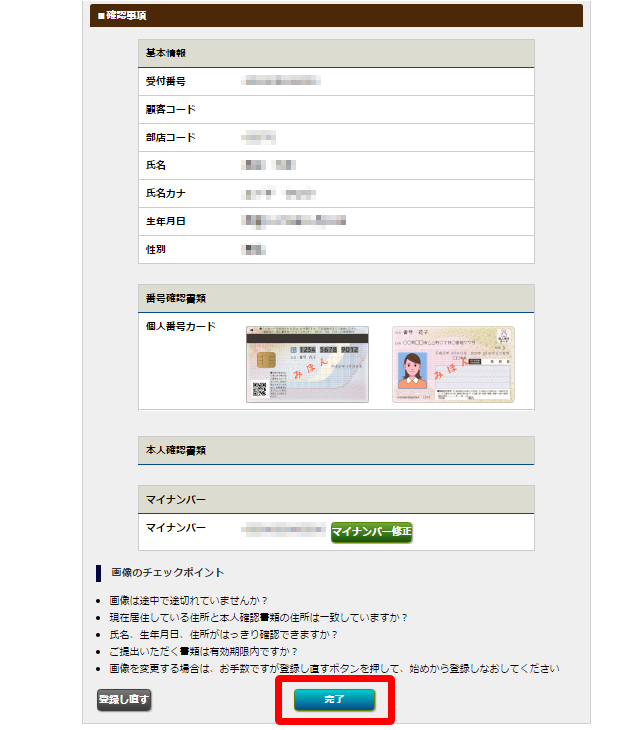
�}�C�i���o�[�̓o�^�\�����������܂����B
��ʉ����́u����v���N���b�N���āA��ʂ���Ă��������B
�s��������ꍇ�́A���߂Ă��A�������Ă��������܂��̂ŁA���̍ۂ́A���Ή��̂قǂ��肢�v���܂��B
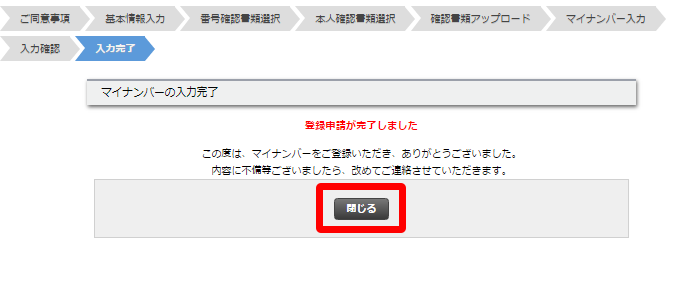
�ʒm�J�[�h����щ^�]�Ƌ�������o���������ꍇ
��2020�N5��25���ȍ~�A�u�ʒm�J�[�h�v�̐V�K���s�E�Č�t�y�ыL�ڎ����ύX�葱�����ł��Ȃ��Ȃ�܂��B
���L�ڎ����ɕύX���Ȃ��@�܂��́@2020�N5��24���܂łɕύX�葱��������Ă���ꍇ�A�ʒm�J�[�h�������p���������܂��B
���ύX�葱��������Ă��Ȃ��ʒm�J�[�h�́A�����p���������܂���B
�����J�ݐ\���葱������������ƁA�u�����J�ݐ\�������v�y�[�W���\������܂��B
���������A�}�C�i���o�[�����o�^������ꍇ�́A�w�}�C�i���o�[�o�^�x���N���b�N���Ă��������B
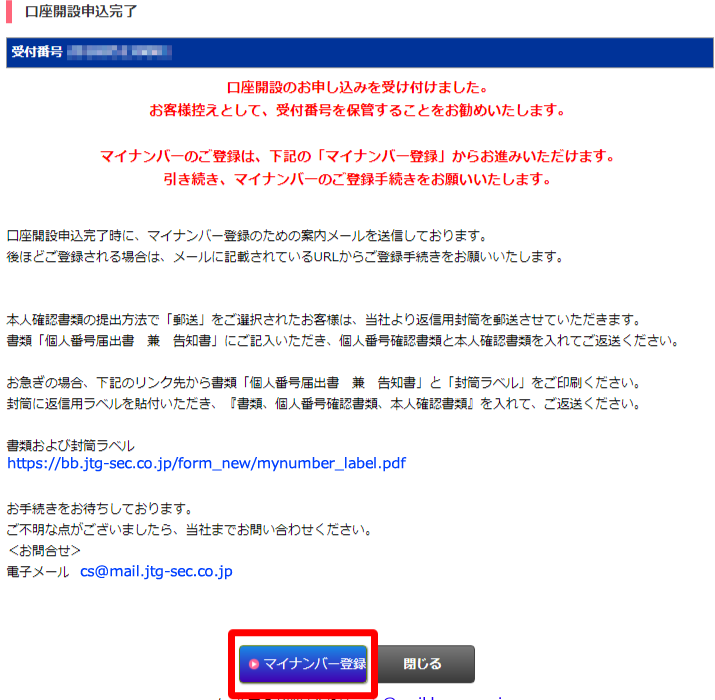
�}�C�i���o�[�o�^�t�H�[���ɐi�݂܂��B���ӎ��������ǂ݂��������A�u���ӂ���v�Ƀ`�F�b�N�����Ă��������B

���q�l��{��\������܂��̂ŁA�u����ʁv���N���b�N���Ă��������B
�����\�����e�����Ⴕ�Ă���܂�����A��ʂ���̏C���͂ł��܂���̂ŁA�u
cs@mail.jtg-sec.co.jp �v�̃��[���A�h���X���ɁA�����u�������[���v�A�{���Ɂu��t�ԍ��v�u�����O�v�u�s�������v���L�ڂ̏�A���[���������肭�������B
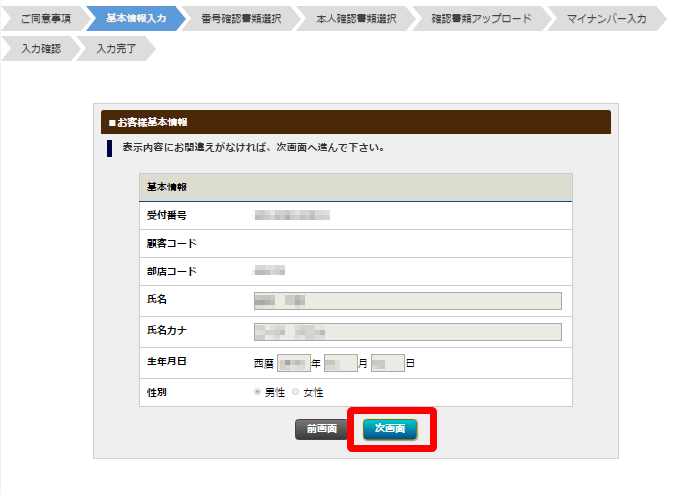
�ԍ��m�F���ޑI����ʂɐi�݂܂��B���茳�̏��ނ܂��͉摜�����ƂɁu�ʒm�J�[�h�v�����I�����������B
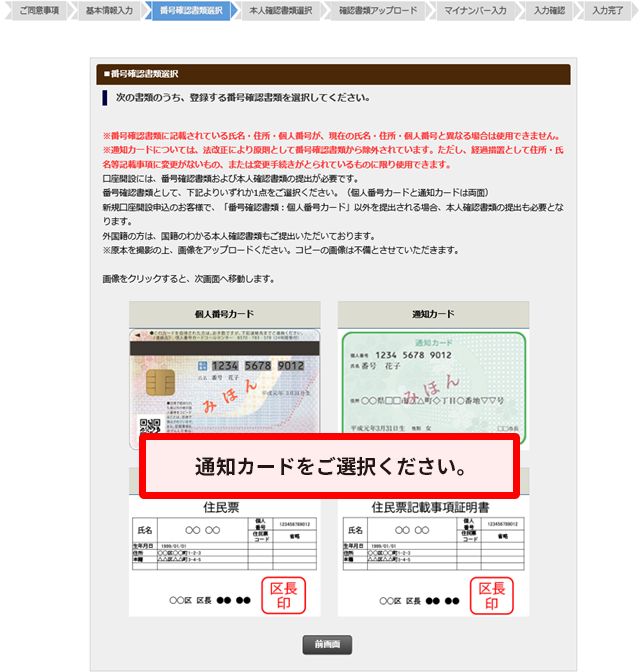
�u�^�]�Ƌ��v������]�̏ꍇ�A�u�^�]�Ƌ��v�����I�����������B
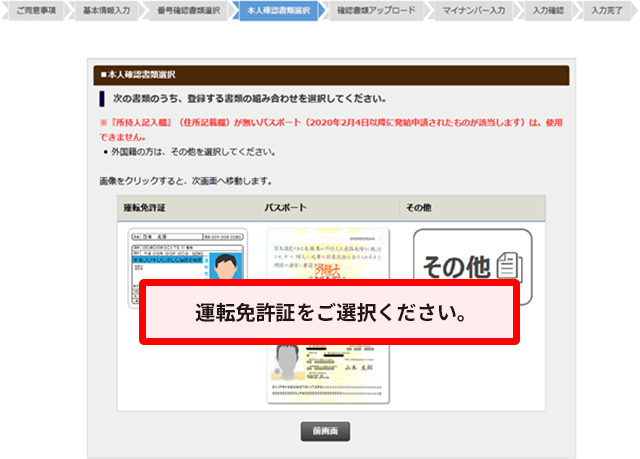
�u�^�]�Ƌ��v�����I�����������ƁA�ʒm�J�[�h���ʂƉ^�]�Ƌ����A�b�v���[�h����������ʂɐi�݂܂��B
�摜��I������ƁA�I�������摜���\������܂��B
�摜�ɂ��ԈႢ���Ȃ���A�u�摜�̃`�F�b�N�|�C���g���m�F���܂����v�Ƀ`�F�b�N�����Ă��������A�u�o�^�v���N���b�N���Ă��������B
���O���Ђ̕��́A�^�]�Ƌ��ł͂��葱�����������܂���B�{�l�m�F���ނ̂����u���̑��v���炨�葱�����������B
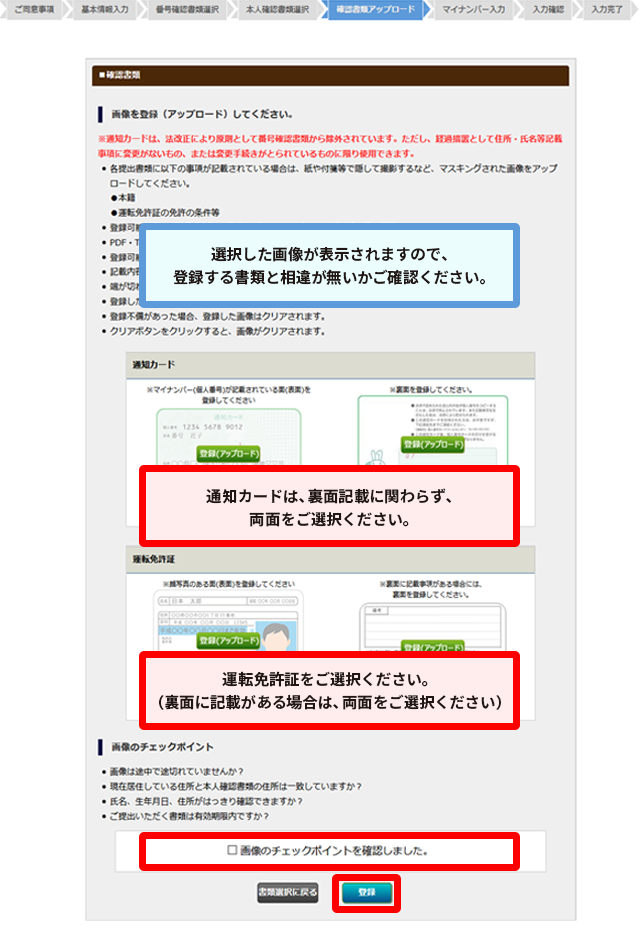
�}�C�i���o�[�̓��͉�ʂɐi�݂܂��B�}�C�i���o�[12������͂̂����u�m�F�v���N���b�N���Ă��������B
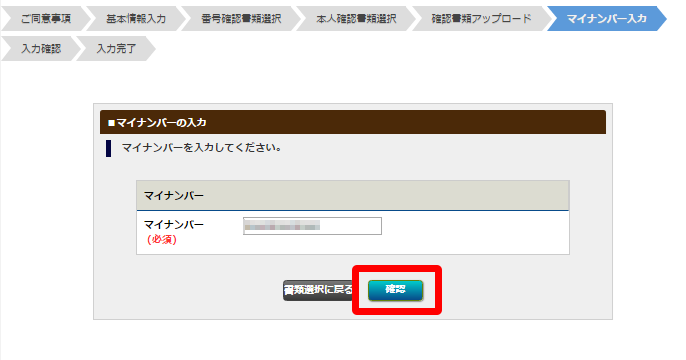
���e���m�F�̏�A�u�����v���N���b�N���Ă��������B
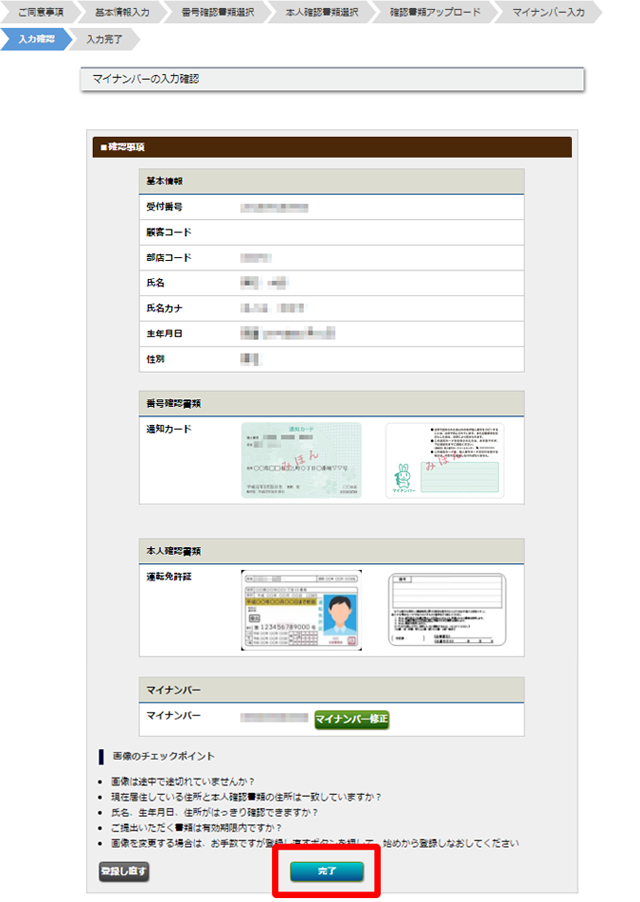
�}�C�i���o�[�̓o�^�\�����������܂����B
��ʉ����́u����v���N���b�N���āA��ʂ���Ă��������B
�s��������ꍇ�́A���߂Ă��A�������Ă��������܂��̂ŁA���̍ۂ́A���Ή��̂قǂ��肢�v���܂��B
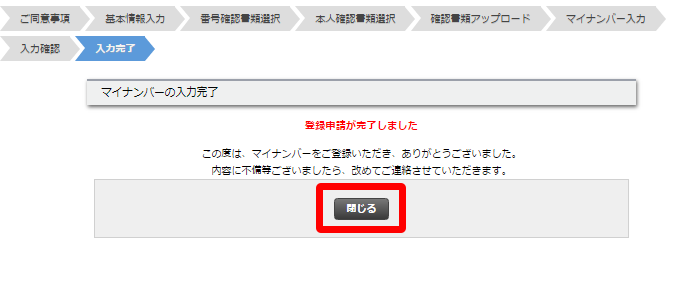
�ʒm�J�[�h����уp�X�|�[�g������o���������ꍇ
��2020�N5��25���ȍ~�A�u�ʒm�J�[�h�v�̐V�K���s�E�Č�t�y�ыL�ڎ����ύX�葱�����ł��Ȃ��Ȃ�܂��B
���L�ڎ����ɕύX���Ȃ��@�܂��́@2020�N5��24���܂łɕύX�葱��������Ă���ꍇ�A�ʒm�J�[�h�������p���������܂��B
���ύX�葱��������Ă��Ȃ��ʒm�J�[�h�́A�����p���������܂���B
�p�X�|�[�g������o���������ꍇ�́A�u�ʐ^�E�O����b��̖ʁv�A�u�����l�L�����̖ʁi�����E�Z�����L���ς݂̂��́j�v��2�ʂ�������̂��K�v�ł��B
�V�p�X�|�[�g�i2020�N2��4���ȍ~�ɔ����\�����ꂽ���́j�́A�����l�Z���̋L�������Ȃ����߁A�{�l�m�F���ނƂ��Ă����p�����������Ƃ͂ł��܂���B
��2020�N2��4���ȍ~�ɔ����\�����ꂽ���̂́A�{�l�m�F���ނ̑ΏۊO�ƂȂ�܂��̂ł����ӂ��������B��
�����J�ݐ\���葱������������ƁA�u�����J�ݐ\�������v�y�[�W���\������܂��B
���������A�}�C�i���o�[�����o�^������ꍇ�́A�w�}�C�i���o�[�o�^�x���N���b�N���Ă��������B
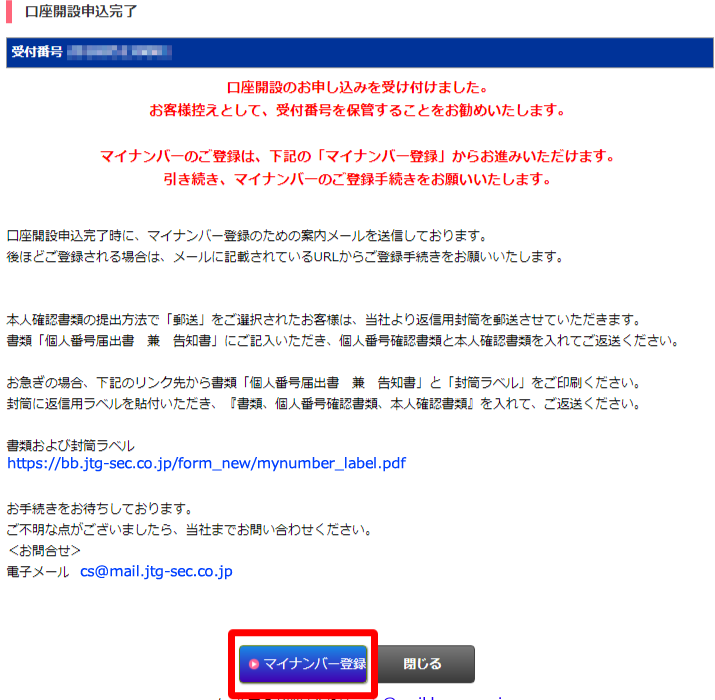
�}�C�i���o�[�o�^�t�H�[���ɐi�݂܂��B���ӎ��������ǂ݂��������A�u���ӂ���v�Ƀ`�F�b�N�����Ă��������B

���q�l��{��\������܂��̂ŁA�u����ʁv���N���b�N���Ă��������B
�����\�����e�����Ⴕ�Ă���܂�����A��ʂ���̏C���͂ł��܂���̂ŁA�u
cs@mail.jtg-sec.co.jp �v�̃��[���A�h���X���ɁA�����u�������[���v�A�{���Ɂu��t�ԍ��v�u�����O�v�u�s�������v���L�ڂ̏�A���[���������肭�������B
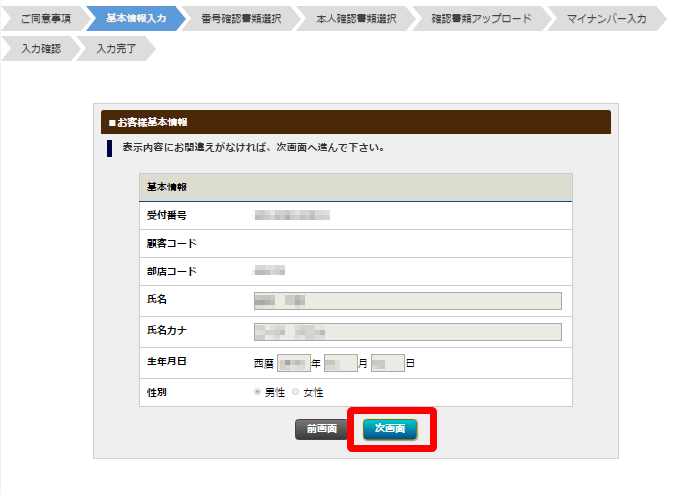
�ԍ��m�F���ޑI����ʂɐi�݂܂��B���茳�̏��ނ܂��͉摜�����ƂɁu�ʒm�J�[�h�v�����I�����������B
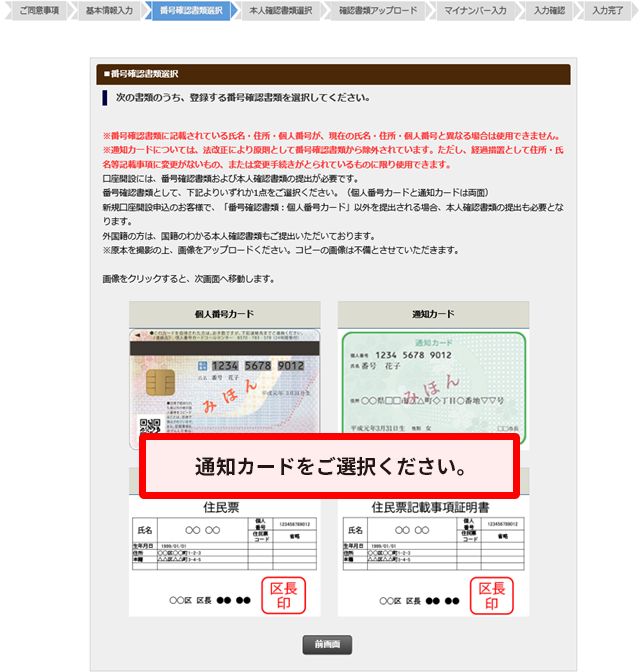
�u�p�X�|�[�g�v������]�̏ꍇ�A�u�p�X�|�[�g�v�����I�����������B
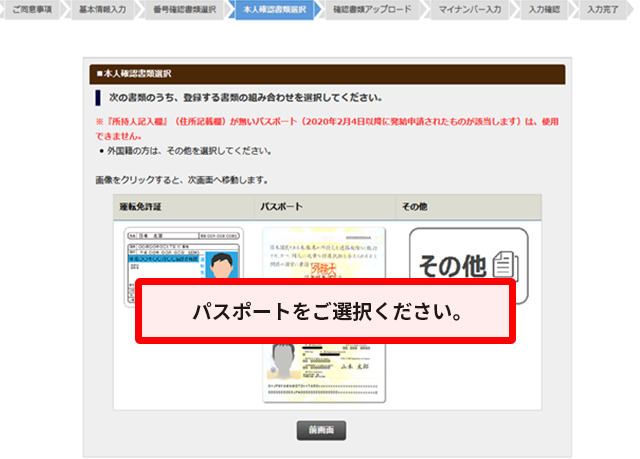
�u�p�X�|�[�g�v�����I�����������ƁA�ʒm�J�[�h���ʂƃp�X�|�[�g���A�b�v���[�h����������ʂɐi�݂܂��B
�摜��I������ƁA�I�������摜���\������܂��B
�摜�ɂ��ԈႢ���Ȃ���A�u�摜�̃`�F�b�N�|�C���g���m�F���܂����v�Ƀ`�F�b�N�����Ă��������A�u�o�^�v���N���b�N���Ă��������B
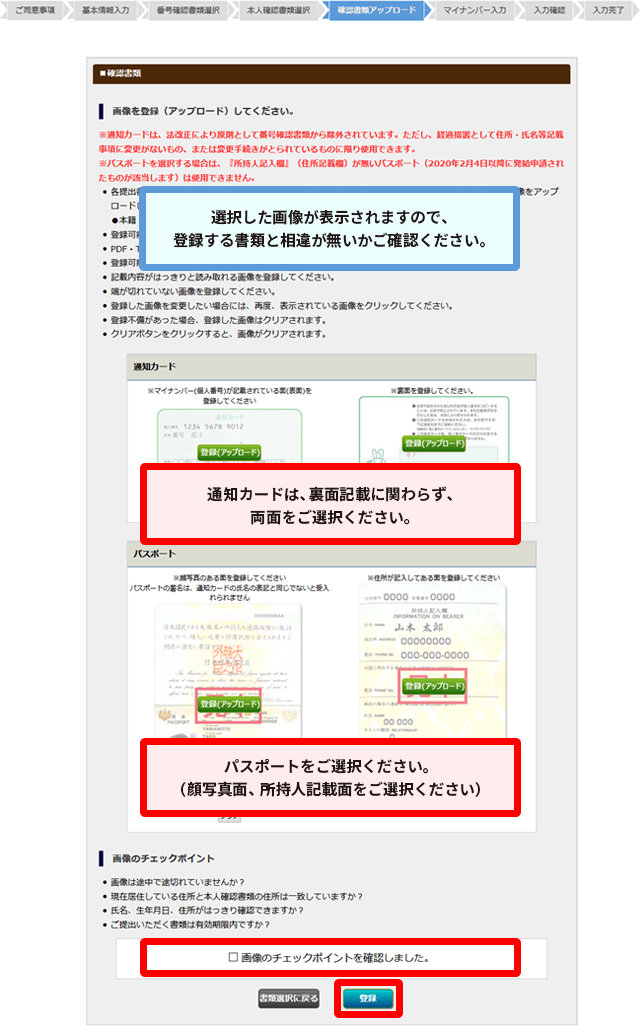
�}�C�i���o�[�̓��͉�ʂɐi�݂܂��B�}�C�i���o�[12������͂̂����u�m�F�v���N���b�N���Ă��������B
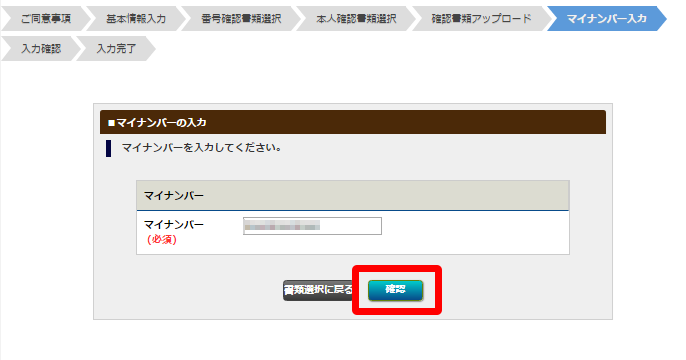
���e���m�F�̏�A�u�����v���N���b�N���Ă��������B
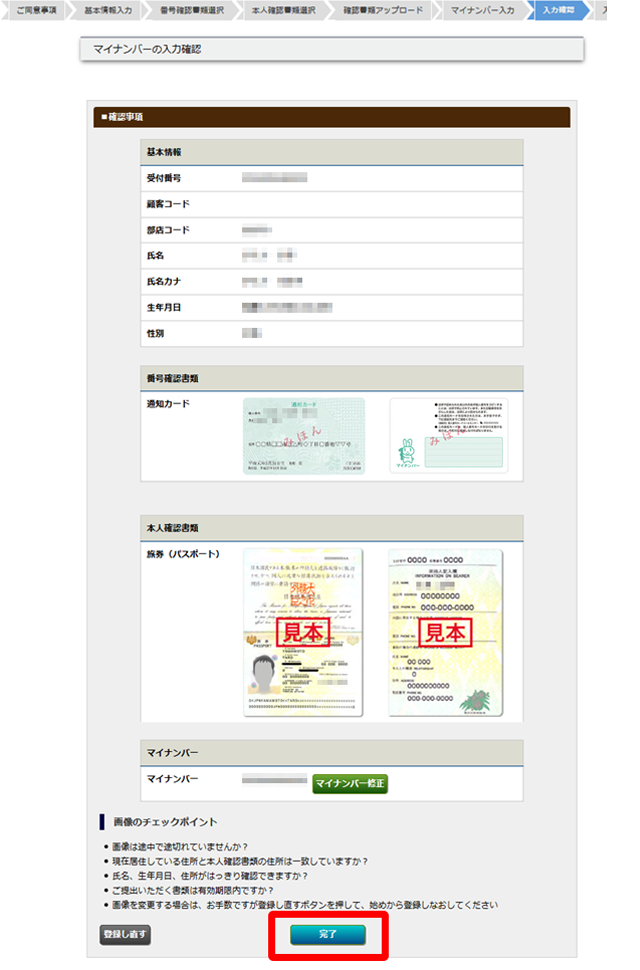
�}�C�i���o�[�̓o�^�\�����������܂����B
��ʉ����́u����v���N���b�N���āA��ʂ���Ă��������B
�s��������ꍇ�́A���߂Ă��A�������Ă��������܂��̂ŁA���̍ۂ́A���Ή��̂قǂ��肢�v���܂��B
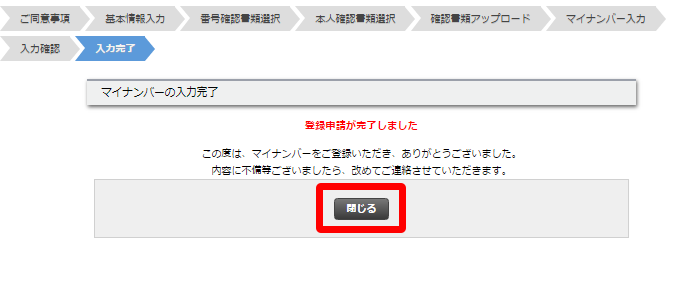
�O���ЂŁA�ʒm�J�[�h������o���������ꍇ
�@��2020�N5��25���ȍ~�A�u�ʒm�J�[�h�v�̐V�K���s�E�Č�t�y�ыL�ڎ����ύX�葱�����ł��Ȃ��Ȃ�܂��B
���L�ڎ����ɕύX���Ȃ��@�܂��́@2020�N5��24���܂łɕύX�葱��������Ă���ꍇ�A�ʒm�J�[�h�������p���������܂��B
���ύX�葱��������Ă��Ȃ��ʒm�J�[�h�́A�����p���������܂���B
�����J�ݐ\���葱������������ƁA�u�����J�ݐ\�������v�y�[�W���\������܂��B
���������A�}�C�i���o�[�����o�^������ꍇ�́A�w�}�C�i���o�[�o�^�x���N���b�N���Ă��������B
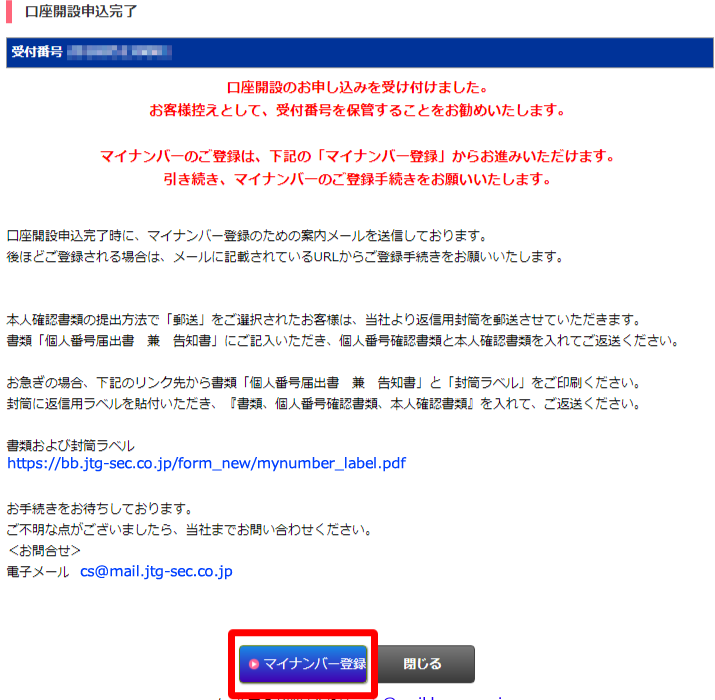
�}�C�i���o�[�o�^�t�H�[���ɐi�݂܂��B���ӎ��������ǂ݂��������A�u���ӂ���v�Ƀ`�F�b�N�����Ă��������B

���q�l��{��\������܂��̂ŁA�u����ʁv���N���b�N���Ă��������B
�����\�����e�����Ⴕ�Ă���܂�����A��ʂ���̏C���͂ł��܂���̂ŁA�u
cs@mail.jtg-sec.co.jp �v�̃��[���A�h���X���ɁA�����u�������[���v�A�{���Ɂu��t�ԍ��v�u�����O�v�u�s�������v���L�ڂ̏�A���[���������肭�������B
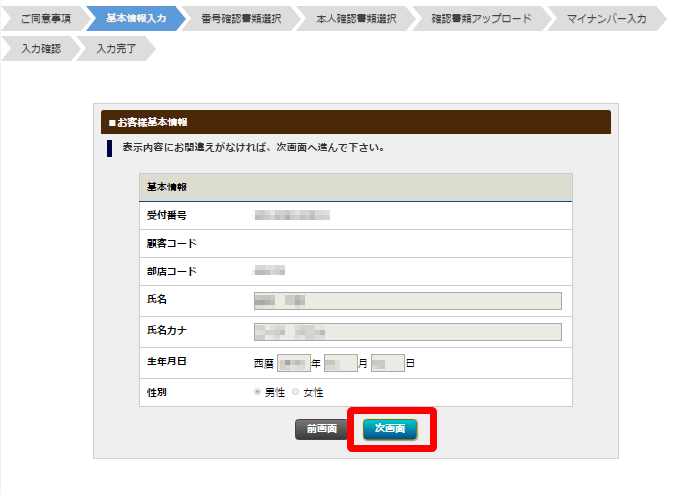
�ԍ��m�F���ޑI����ʂɐi�݂܂��B���茳�̏��ނ܂��͉摜�����ƂɁu�ʒm�J�[�h�v�����I�����������B
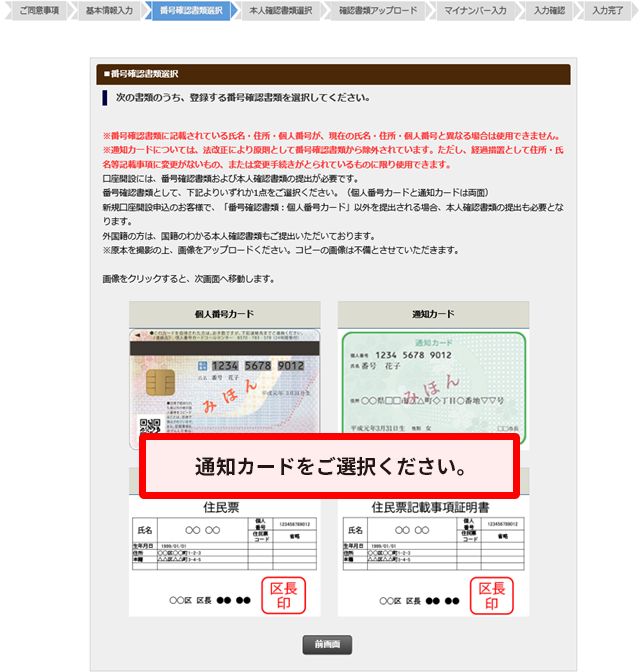
�O���Ђ̕��̏ꍇ�A�u���̑��v�����I�����������B
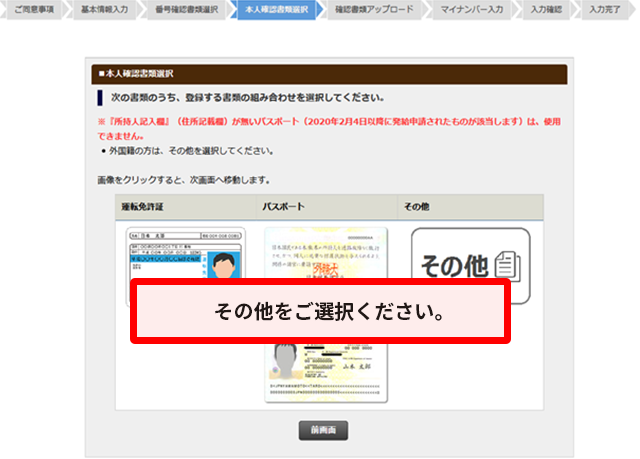
�u���̑��v�����I�����������ƁA�ʒm�J�[�h���ʂƖ{�l�m�F���ޑI����ʂɐi�݂܂��B
�{�l�m�F���ޑI�𗓂ł́A���ޖ��i�ݗ��J�[�h����ʉi�Z�ҏؖ����Ȃǁj�����I�����������B
�摜��I������ƁA�I�������摜���\������܂��B
�摜�ɂ��ԈႢ���Ȃ���A�u�摜�̃`�F�b�N�|�C���g���m�F���܂����v�Ƀ`�F�b�N�����Ă��������A�u�o�^�v���N���b�N���Ă��������B
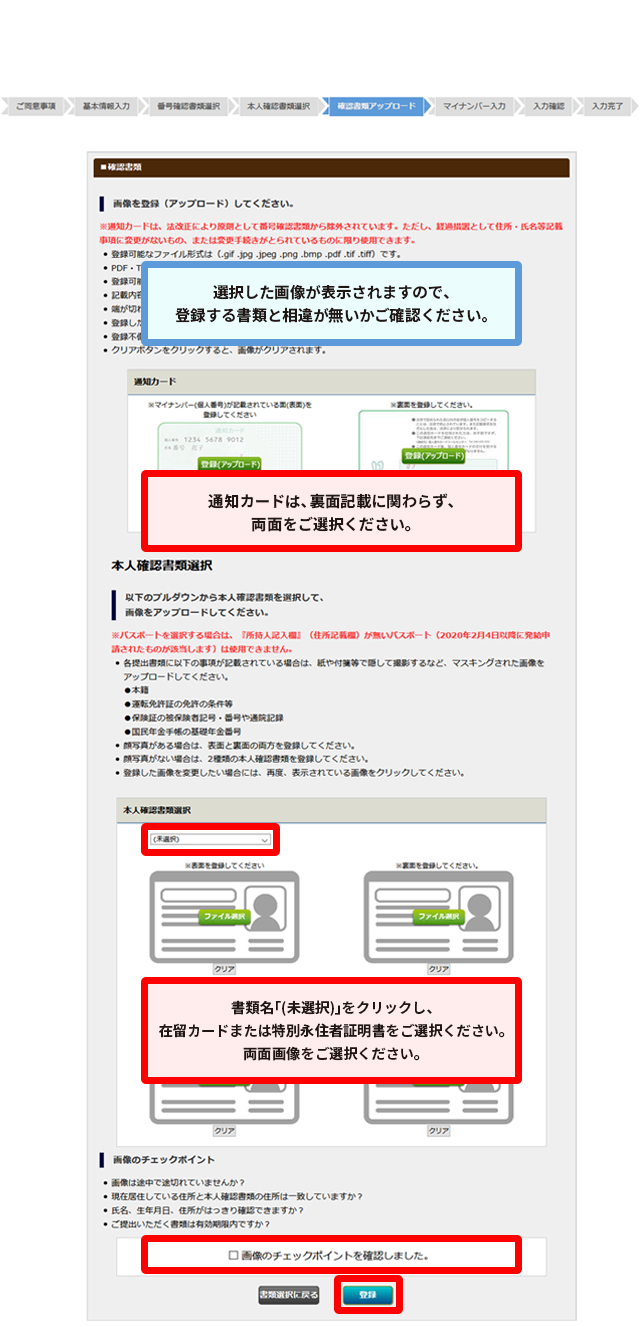
�}�C�i���o�[�̓��͉�ʂɐi�݂܂��B�}�C�i���o�[12������͂̂����u�m�F�v���N���b�N���Ă��������B
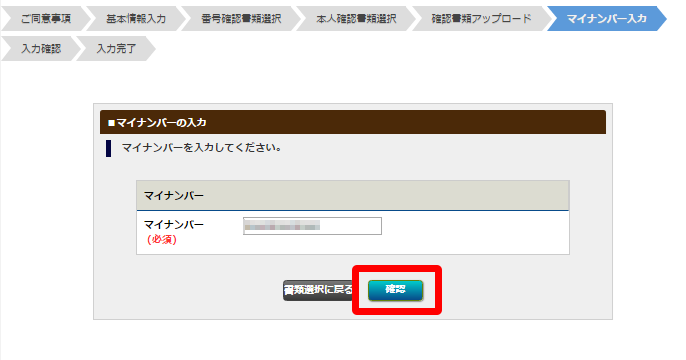
���e���m�F�̏�A�u�����v���N���b�N���Ă��������B
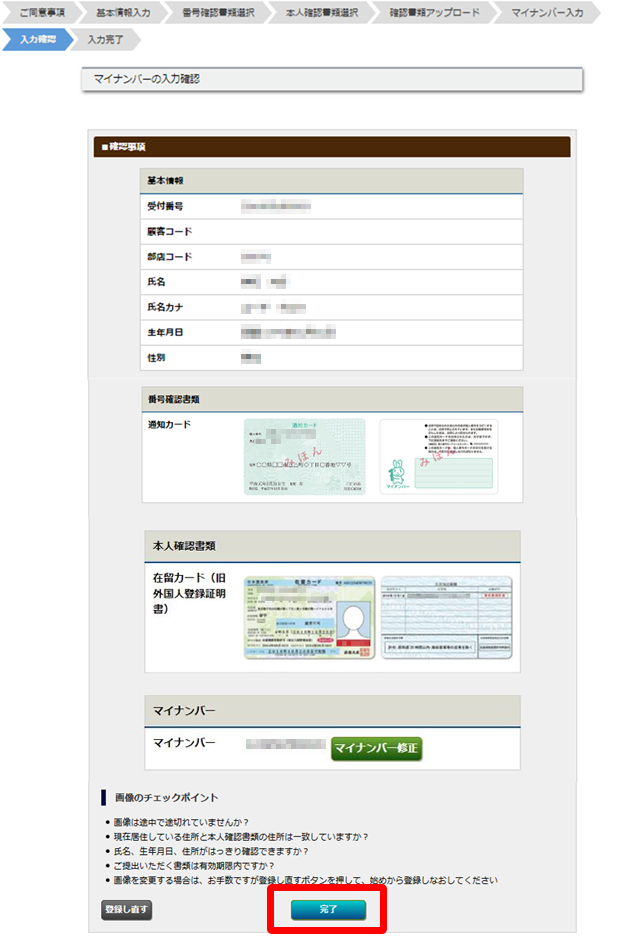
�}�C�i���o�[�̓o�^�\�����������܂����B
��ʉ����́u����v���N���b�N���āA��ʂ���Ă��������B
�s��������ꍇ�́A���߂Ă��A�������Ă��������܂��̂ŁA���̍ۂ́A���Ή��̂قǂ��肢�v���܂��B
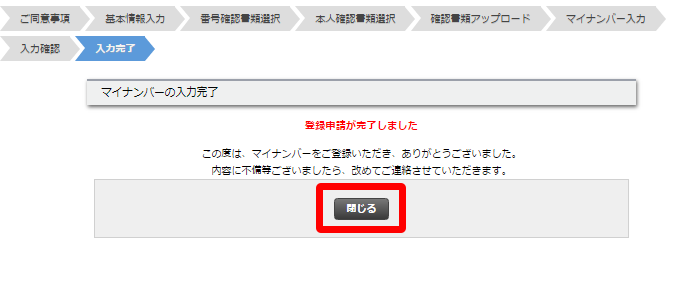
�ʒm�J�[�h����і{�l�m�F����2�_������o���������ꍇ
�@��2020�N5��25���ȍ~�A�u�ʒm�J�[�h�v�̐V�K���s�E�Č�t�y�ыL�ڎ����ύX�葱�����ł��Ȃ��Ȃ�܂��B
���L�ڎ����ɕύX���Ȃ��@�܂��́@2020�N5��24���܂łɕύX�葱��������Ă���ꍇ�A�ʒm�J�[�h�������p���������܂��B
���ύX�葱��������Ă��Ȃ��ʒm�J�[�h�́A�����p���������܂���B
�����J�ݐ\���葱������������ƁA�u�����J�ݐ\�������v�y�[�W���\������܂��B
���������A�}�C�i���o�[�����o�^������ꍇ�́A�w�}�C�i���o�[�o�^�x���N���b�N���Ă��������B
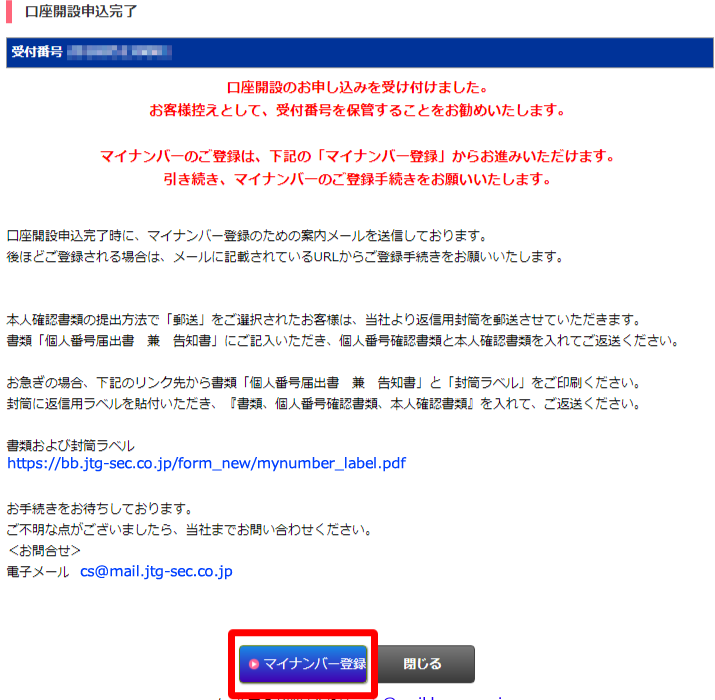
�}�C�i���o�[�o�^�t�H�[���ɐi�݂܂��B���ӎ��������ǂ݂��������A�u���ӂ���v�Ƀ`�F�b�N�����Ă��������B

���q�l��{��\������܂��̂ŁA�u����ʁv���N���b�N���Ă��������B
�����\�����e�����Ⴕ�Ă���܂�����A��ʂ���̏C���͂ł��܂���̂ŁA�u
cs@mail.jtg-sec.co.jp �v�̃��[���A�h���X���ɁA�����u�������[���v�A�{���Ɂu��t�ԍ��v�u�����O�v�u�s�������v���L�ڂ̏�A���[���������肭�������B
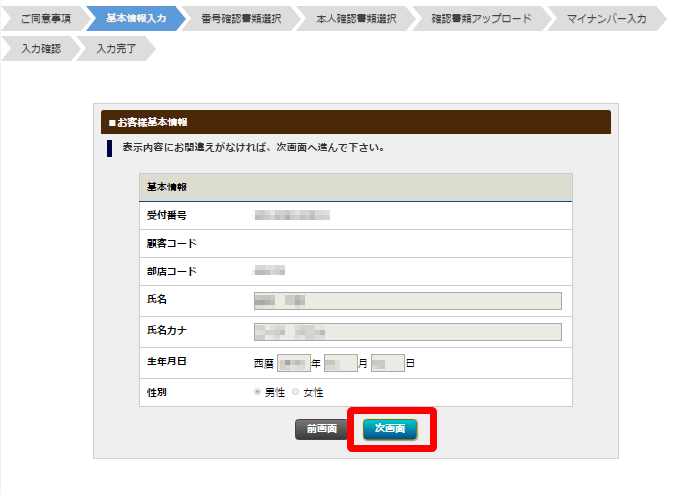
�ԍ��m�F���ޑI����ʂɐi�݂܂��B���茳�̏��ނ܂��͉摜�����ƂɁu�ʒm�J�[�h�v�����I�����������B
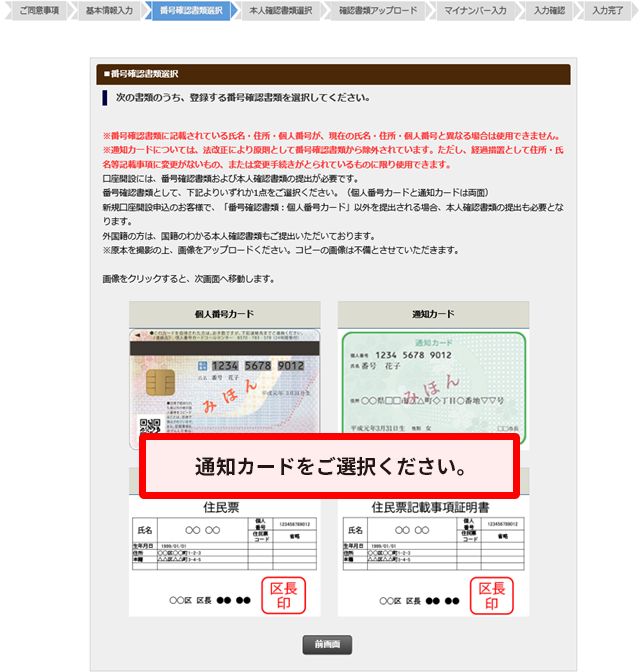
�u���̑��v�����I�����������B
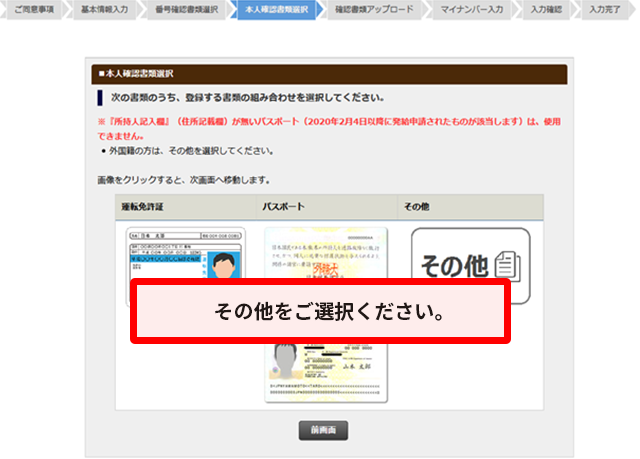
�u���̑��v�����I�����������ƁA�ʒm�J�[�h���ʂƖ{�l�m�F���ޑI����ʂɐi�݂܂��B
�{�l�m�F���ޑI�𗓂ł́A���ޖ���2��ނ��I�����������B
�摜��I������ƁA�I�������摜���\������܂��B
�摜�ɂ��ԈႢ���Ȃ���A�u�摜�̃`�F�b�N�|�C���g���m�F���܂����v�Ƀ`�F�b�N�����Ă��������A�u�o�^�v���N���b�N���Ă��������B
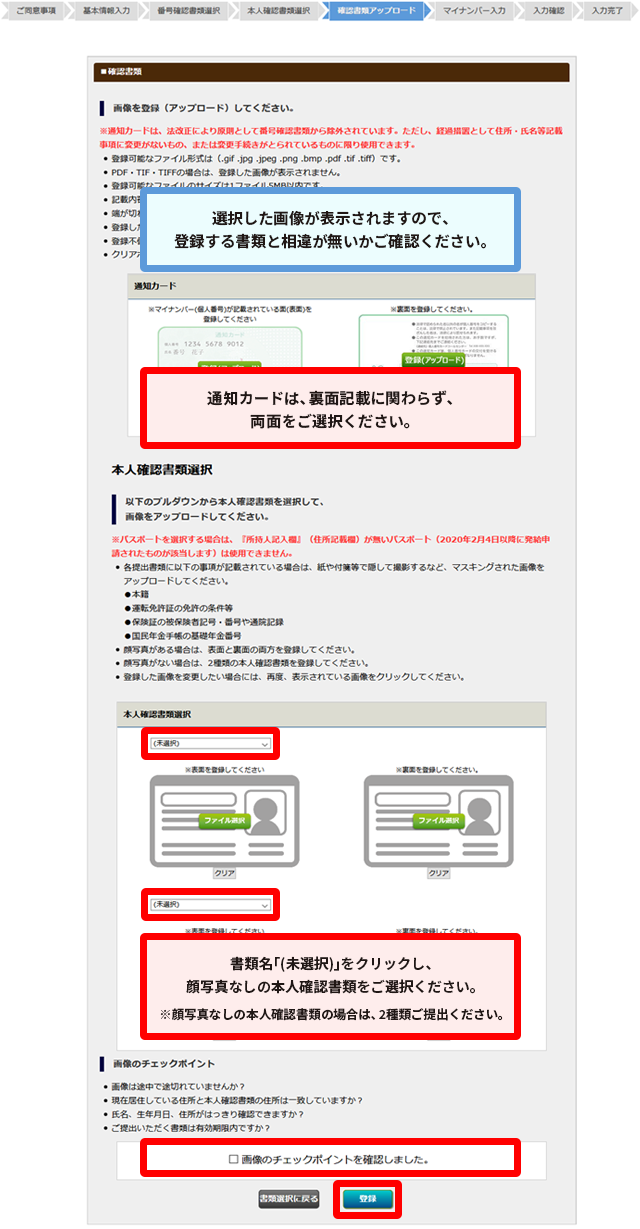
�}�C�i���o�[�̓��͉�ʂɐi�݂܂��B�}�C�i���o�[12������͂̂����u�m�F�v���N���b�N���Ă��������B
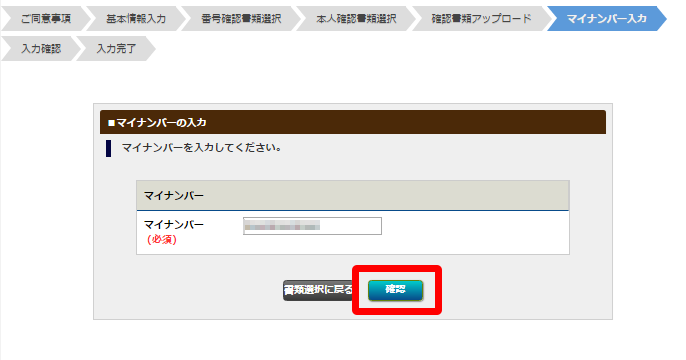
���e���m�F�̏�A�u�����v���N���b�N���Ă��������B

�}�C�i���o�[�̓o�^�\�����������܂����B
��ʉ����́u����v���N���b�N���āA��ʂ���Ă��������B
�s��������ꍇ�́A���߂Ă��A�������Ă��������܂��̂ŁA���̍ۂ́A���Ή��̂قǂ��肢�v���܂��B
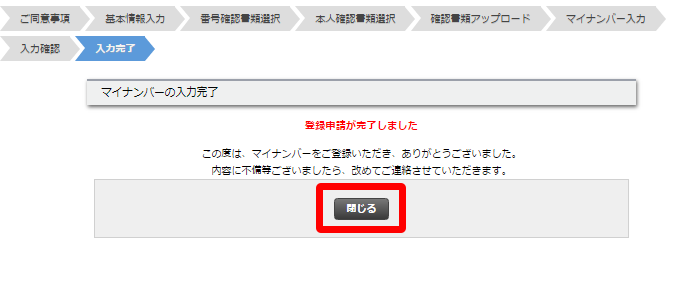
�Z���[�i�}�C�i���o�[�L�ڂ���j����і{�l�m�F���ނ�����o���������ꍇ
�����J�ݎ葱������������ƁA�u�����J�ݐ\�������v�y�[�W���\������܂��B
���������A�}�C�i���o�[�̂��o�^����ꍇ�́A�w�}�C�i���o�[�o�^�x���N���b�N���Ă��������B
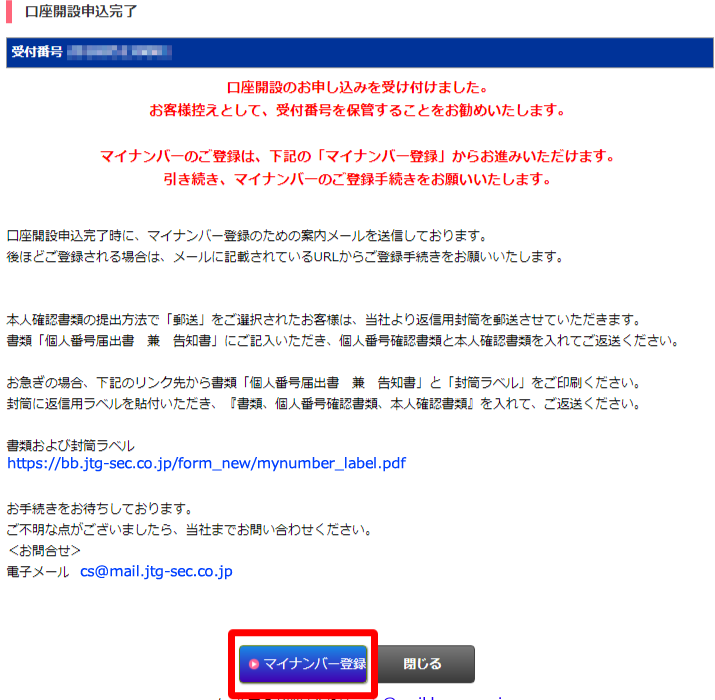
�}�C�i���o�[�o�^�t�H�[���ɐi�݂܂��B���ӎ��������ǂ݂��������A�u���ӂ���v�Ƀ`�F�b�N�����Ă��������B

���q�l��{��\������܂��̂ŁA�u����ʁv���N���b�N���Ă��������B
�����\�����e�����Ⴕ�Ă���܂�����A��ʂ���̏C���͂ł��܂���̂ŁA�u
cs@mail.jtg-sec.co.jp �v�̃��[���A�h���X���ɁA�����u�������[���v�A�{���Ɂu��t�ԍ��v�u�����O�v�u�s�������v���L�ڂ̏�A���[���������肭�������B
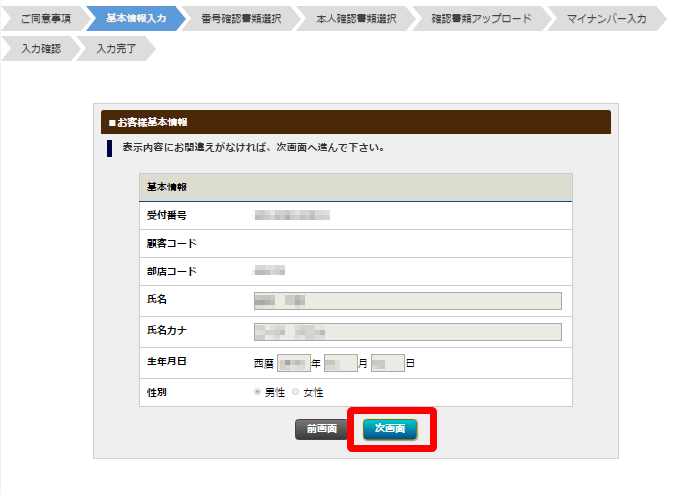
�ԍ��m�F���ޑI����ʂɐi�݂܂��B���茳�̏��ނ܂��͉摜�����ƂɁu�Z���[�ʂ��v(�}�C�i���o�[�L�ڂ���̂��́j�����I�����������B
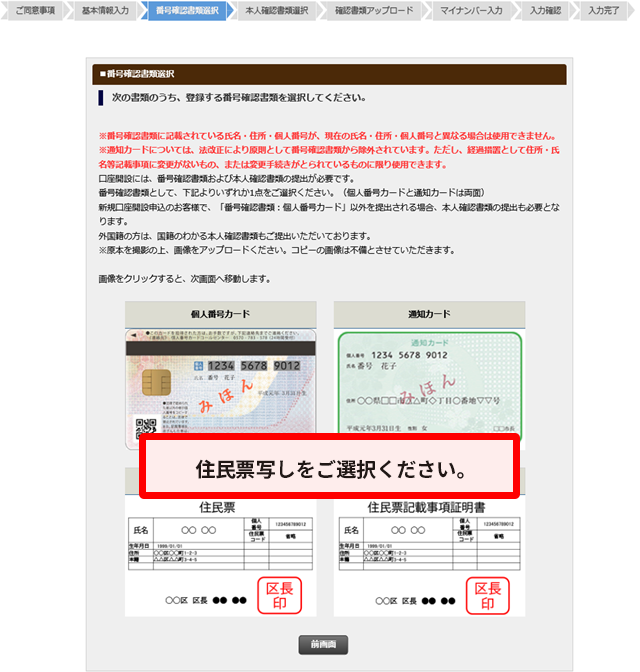
�m�F���ޑI����ʂɂ��i�݂��������܂��̂ŁA�܂��͏Z���[�̎ʂ������I�����������B
�{�l�m�F���ޑI�𗓂ł́A���ޖ���I�����Ă��������A�Y���摜�����I�����������B
�摜��I������ƁA�I�������摜���\������܂��B
�摜�ɂ��ԈႢ���Ȃ���A�u�摜�̃`�F�b�N�|�C���g���m�F���܂����v�Ƀ`�F�b�N�����Ă��������A�u�o�^�v���N���b�N���Ă��������B
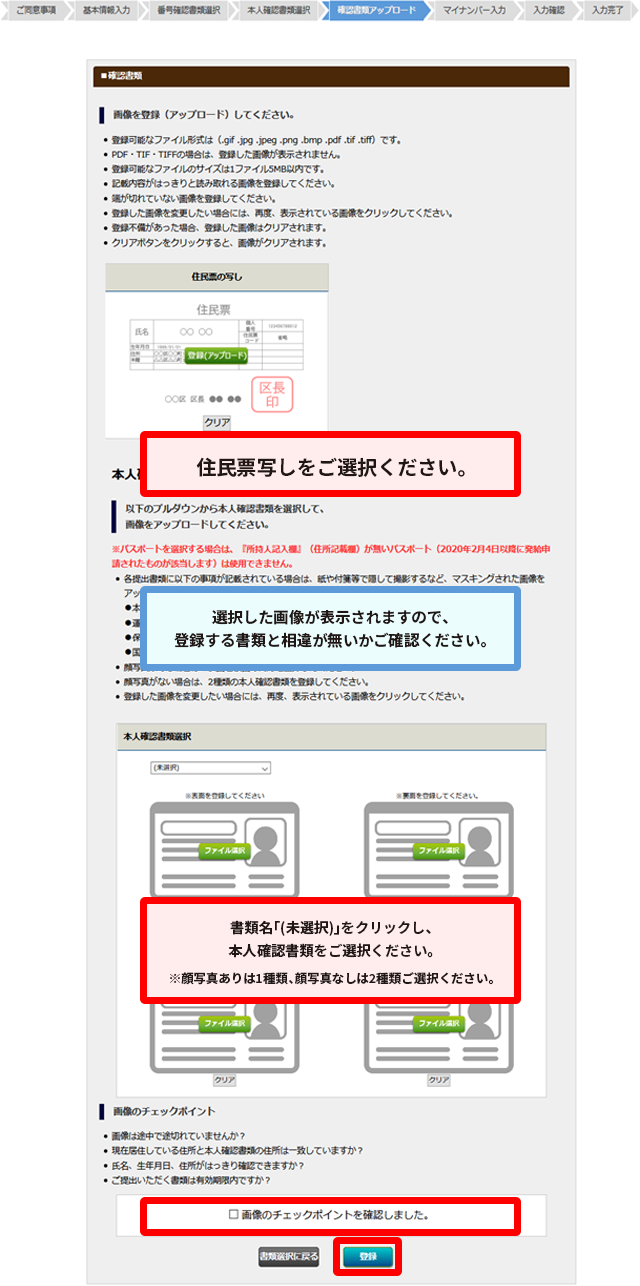
�}�C�i���o�[�̓��͉�ʂɐi�݂܂��B�}�C�i���o�[12������͂̂����u�m�F�v���N���b�N���Ă��������B
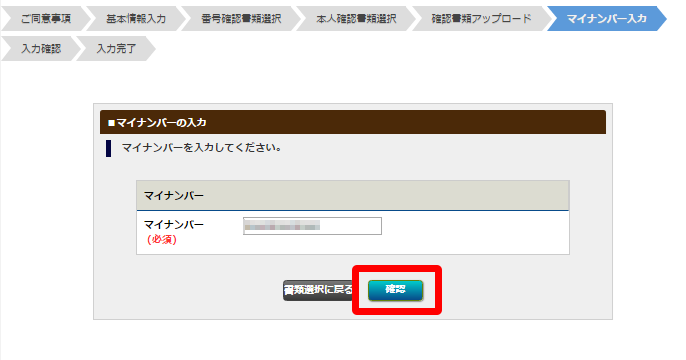
���e���m�F�̏�A�u�����v���N���b�N���Ă��������B
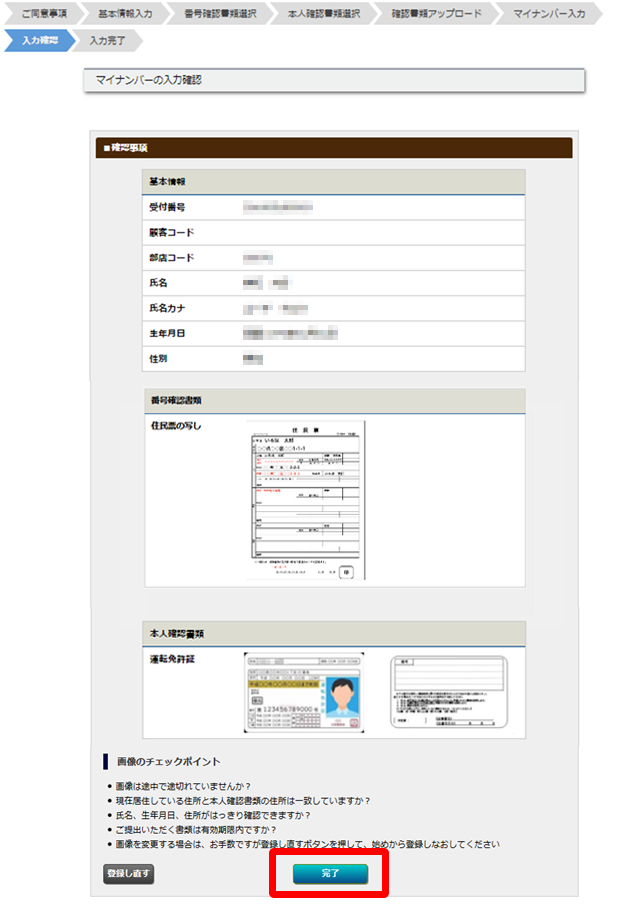
�}�C�i���o�[�̓o�^�\�����������܂����B
��ʉ����́u����v���N���b�N���āA��ʂ���Ă��������B
�s��������ꍇ�́A���߂Ă��A�������Ă��������܂��̂ŁA���̍ۂ́A���Ή��̂قǂ��肢�v���܂��B
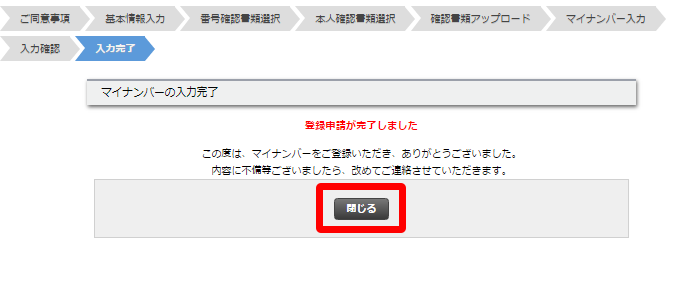
�X�}�[�g�t�H���ŃA�b�v���[�h���������ꍇ
�u�}�C�i���o�[�o�^�v���N���b�N����ƃ}�C�i���o�[�o�^�t�H�[���ɐi�݂܂��B
���ӎ��������ǂ݂��������A�u���ӂ���v�Ƀ`�F�b�N�����Ă��������B
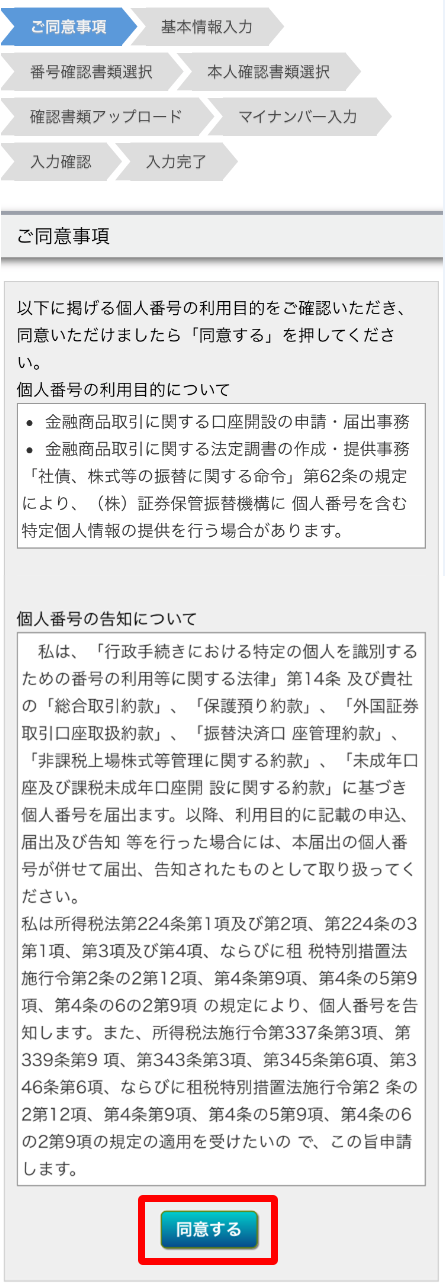
���q�l��{��\������܂��̂ŁA�u����ʁv���N���b�N���Ă��������B
�����\�����e�����Ⴕ�Ă���܂�����A��ʂ���̏C���͂ł��܂���̂ŁA�u
cs@mail.jtg-sec.co.jp �v�̃��[���A�h���X���ɁA�����u�������[���v�A�{���Ɂu��t�ԍ��v�u�����O�v�u�s�������v���L�ڂ̏�A���[���������肭�������B
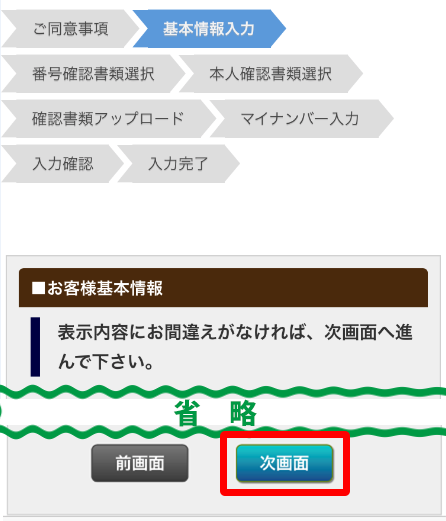
�ԍ��m�F���ޑI����ʂɐi�݂܂��B
�u�l�ԍ��J�[�h�v�A�u�ʒm�J�[�h�v�A�u�}�C�i���o�[�L�ڂ���̏Z���[�v�A�u�}�C�i���o�[�L�ڂ���̏Z���[�L�ڎ����ؖ����v���炨�茳�̏��ނ܂��͉摜�����I�����������B

�摜���N���b�N����ƁA�A�b�v���[�h��ʂɐi�݂܂��B
�u�o�^(�A�b�v���[�h�j�v���^�b�v���āA�Y���̉摜�����I�����������B
���l�ԍ��L�ڏ��ށi�l�ԍ��J�[�h�A�ʒm�J�[�h�j�́A���ʂ�����o���������Ă���܂��B
�摜��o�^����ƁA��ʏ�ɕ\������܂��B�摜�ɂ��ԈႢ���Ȃ���A�u�摜�̃`�F�b�N�|�C���g���m�F���܂����v�Ƀ`�F�b�N�����Ă��������A�u�o�^�v���N���b�N���Ă��������B
�o�^�\�ȃt�@�C���̃T�C�Y�́A1�t�@�C��5MB�ȓ��ɂȂ�܂��B�K��T�C�Y���I�[�o�[�����ꍇ�̓G���[���b�Z�[�W���\������܂��̂ŁA�𑜓x��ύX���ĎB�e���������܂��悤���肢�������܂��B
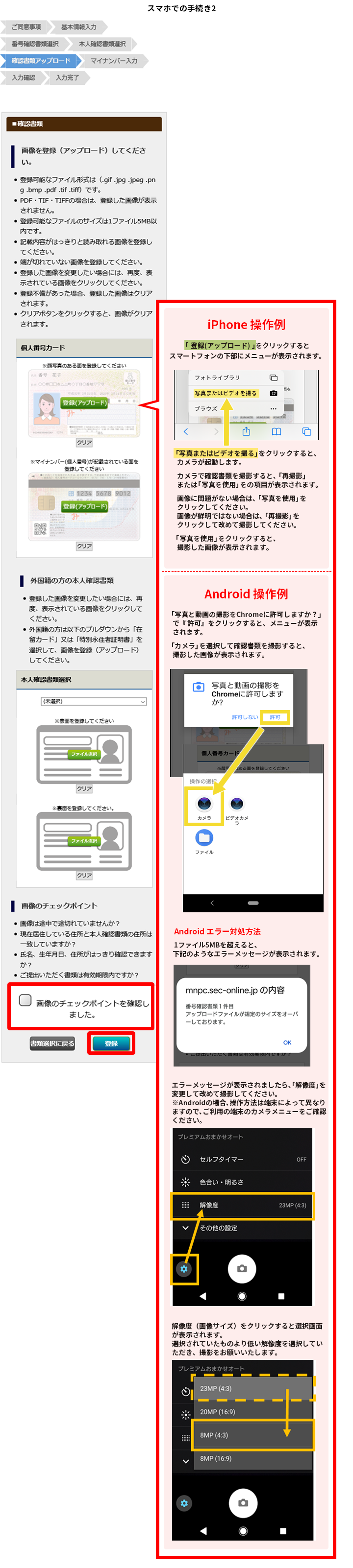
�}�C�i���o�[�̓��͉�ʂɐi�݂܂��B�}�C�i���o�[12������͂̂����u�m�F�v���N���b�N���Ă��������B
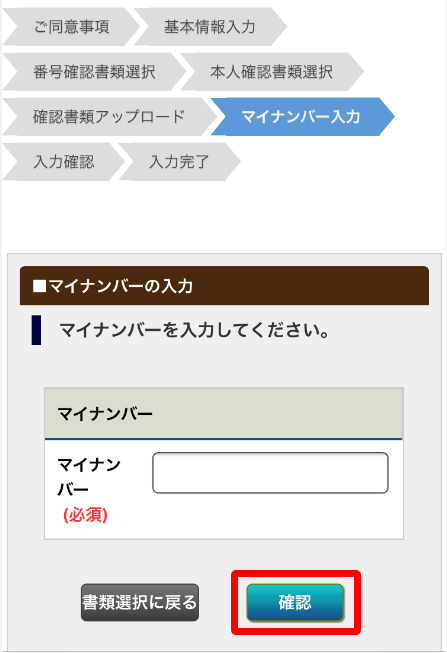
���e���m�F�̏�A�u�����v���N���b�N���Ă��������B
���}�C�i���o�[�̔ԍ��𑊈�Ȃ������͂���Ă��邩���m�F�����肢�v���܂��B
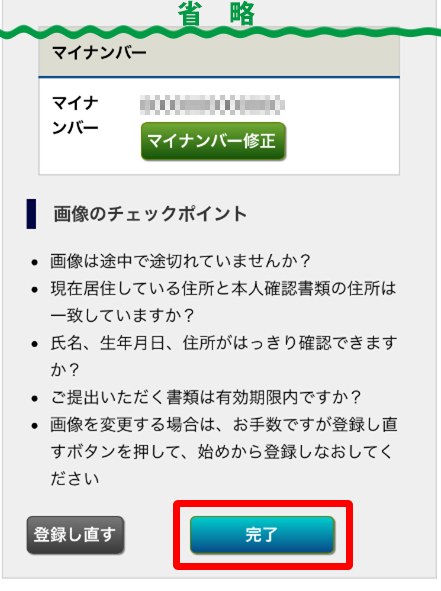
�}�C�i���o�[�̓o�^�\�����������܂����B
��ʉ����́u����v���N���b�N���āA��ʂ���Ă��������B
�s��������ꍇ�́A���߂Ă��A�������Ă��������܂��̂ŁA���̍ۂ́A���Ή��̂قǂ��肢�v���܂��B
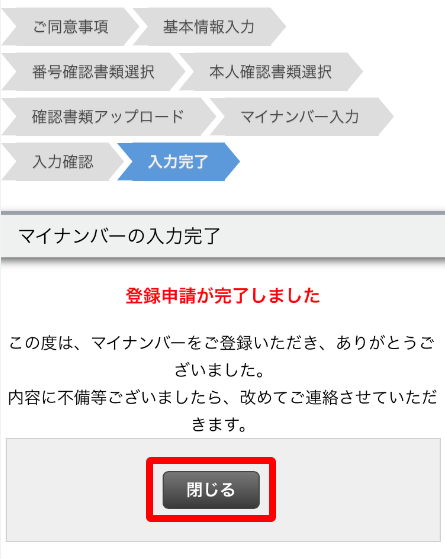
�s���̏ꍇ�̎葱�����@
�}�C�i���o�[�o�^�ɕs�����������ꍇ�A���Ђ��烁�[����2�ʓ͂��܂��B
�u�}�C�i���o�[�ēo�^�̂��˗��F�t�q�k�v����сu�}�C�i���o�[�ēo�^�̂��˗��F���O�C���h�c�v��2�ʂł��B
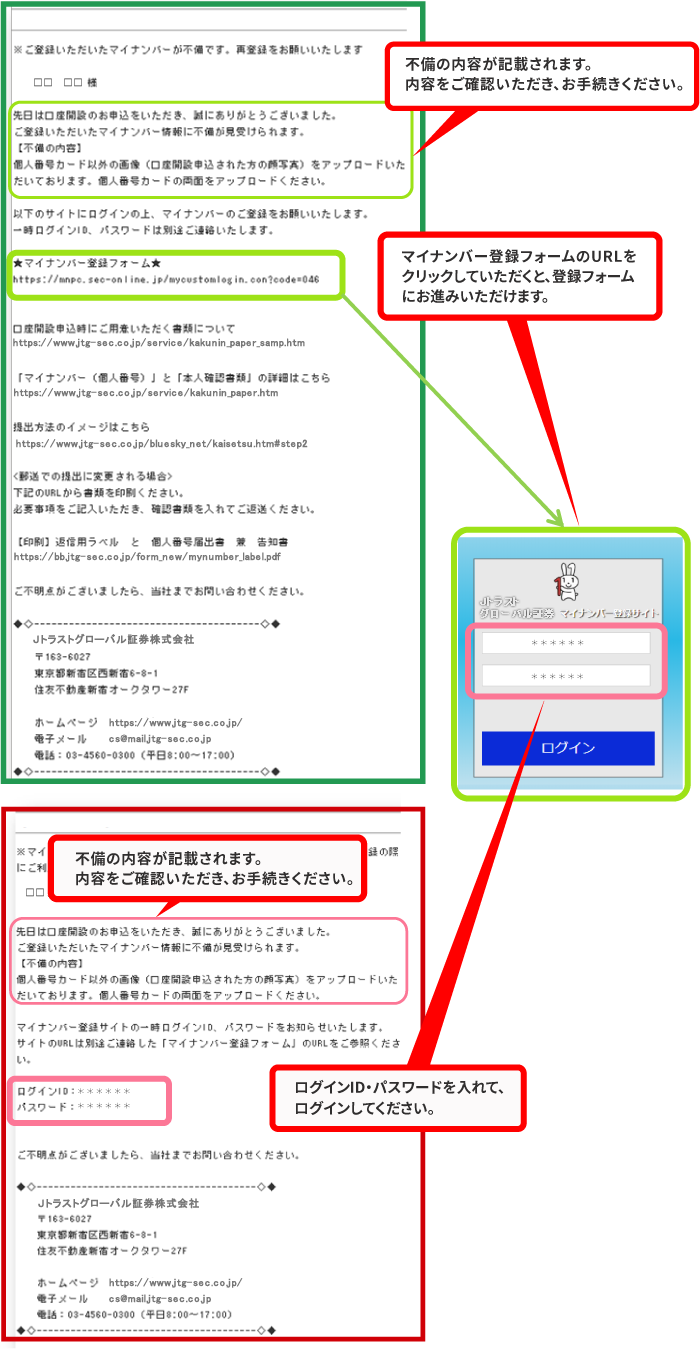
���ӎ����̃y�[�W�����߂ĕ\������܂��B
�u���ӂ���v�Ƀ`�F�b�N�����Ă��������B

���q�l��{��\������܂��̂ŁA�u����ʁv���N���b�N���Ă��������B
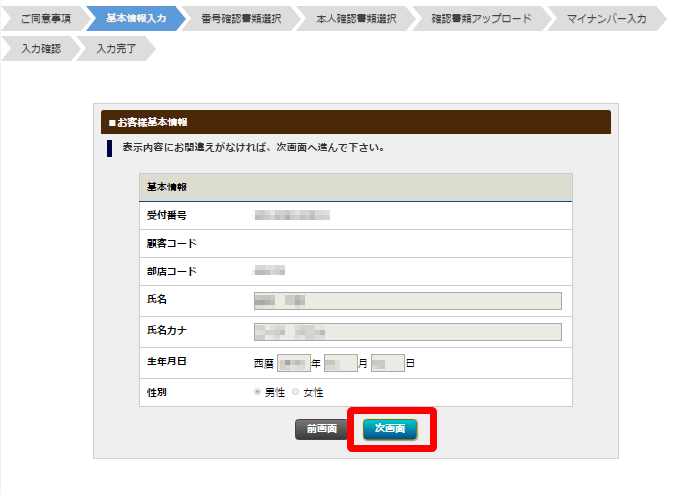
�O��o�^�����������s���f�[�^�͕\������܂���B
���߂čŏ�����̓o�^�ɂȂ�܂��̂ŁA����o�\��́u�l�ԍ��m�F���ށv����сu�{�l�m�F���ށv���A�b�v���[�h���������B
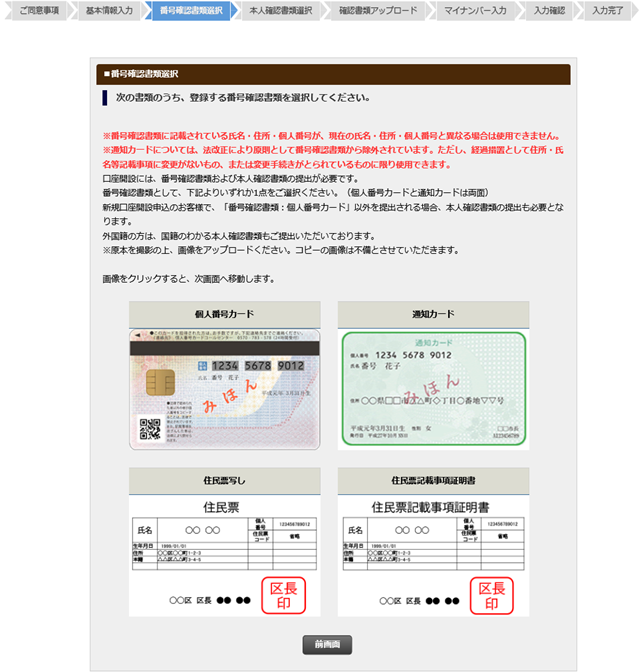
�ȉ��A�e�m�F���ޒ�o���@�Ɠ����悤�ɂ���o���������B
